皆さま、こんにちは。ホンヤク社の成田です。
先週から一転、2月らしい寒さが戻ってきましたが、皆さまいかがお過ごしでしょうか。
本日は、Microsoft PowerPointの検索・置換機能ご紹介の第2回目です。
前回は、基本的な検索ならびに置換の方法について触れましたが、今回は、オプション機能についてご紹介したいと思います。
WordやExcelでは検索・置換機能にオプション設定があり、書式や検索箇所などさまざまな絞り込みを掛けた上での検索や置換ができましたが、PowerPointではそういった多彩なオプションはありません。人に見せるためのプレゼンテーションファイルを作成するPowerPointならではのオプションと言って良いかと思いますが、特定のフォントをまとめて置換するということが可能です。[ホーム] タブの [編集] 内にある [置換] の右側に表示された [▼] から選択できる [フォントの置換] をクリックしてください。
※画面はMicrosoft 365のExcel(2024年2月現在)です。
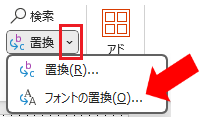
[フォントの置換] ダイアログボックスが表示されますので、置換前と置換後のフォントをそれぞれ選び、[置換] をクリックします。[閉じる] をクリックしてスライドを確認すると、フォントが変更された状態でご覧になれます。
※置換前のフォントは、あらかじめ対象テキストを選択しておくとそのフォントが選択されます。
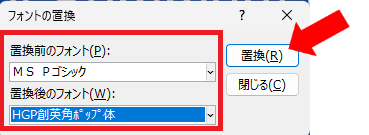
いかがでしたでしょうか? 翻訳では、仕上がりの言語よってフォントを指定されることがよくありますが、このような自動置換機能を使ってヒューマンエラーをなるべく防ぐことが大事かと思います。
次回は、PowerPointのデザインタブについてお話しします。


